[リカバリー] リカバリー再インストール時に「ファイル生成エラー」と表示されます。
1.ファイル生成エラーとは
2.改善方法 ①.Cドライブの空き容量を増やす。
3.改善方法 ②.HDD / SSD の物理的破損が無い場合、デフラグを実施する。
━━━━━━━━━━━━━━━━━━━━━━━━━━━━━━
1.ファイル生成エラーとは
━━━━━━━━━━━━━━━━━━━━━━━━━━━━━━
リカバリーのインストールは、”連続した空き領域”が 10GB 程度必要となります。
ブースPCとして長く運用しているPCほど、ファイルの断片化が発生し、
HDD / SSD の空き容量があるように見えても、連続した空き領域が確保できず、
リカバリー再インストール時に「ファイル生成エラー」の表示が出ることがあります。
━━━━━━━━━━━━━━━━━━━━━━━━━━━━━━
2.改善方法
①.Cドライブの空き容量を増やす。
━━━━━━━━━━━━━━━━━━━━━━━━━━━━━━
不要なファイルや一時的にアンインストール可能なソフトウェア(容量の大きいオンラインゲームなど)を削除し、
HDD / SSD の空き容量を総容量の3~4割程度(目安:50~200GB程度)確保した上で、
リカバリーの再インストールをお試しください。
<HDD容量の確認方法>
▼Windwos8.1の場合 (参考:外部サイト)
https://pc-kaizen.com/win8-hdd-capacity
▼Windwos10の場合 (参考:外部サイト)
https://pc-kaizen.com/win10-hdd-capacity
━━━━━━━━━━━━━━━━━━━━━━━━━━━━━━
3.改善方法
②.HDD / SSD の物理的破損が無い場合、デフラグを実施する。
━━━━━━━━━━━━━━━━━━━━━━━━━━━━━━
容量の大きいファイルを削除しただけでは、ファイルの断片化が解消せず
「ファイル生成エラー」が再発する可能性がございます。
▼ファイル断片化の様子(参考)
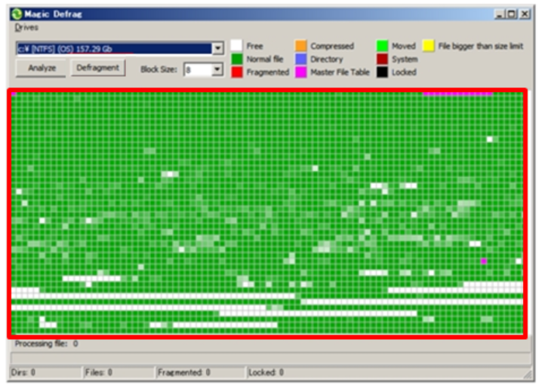
この場合、不要ファイルの削除後に、デフラグを実施することで、
リカバリー再インストールに必要な連続した空き領域を確保することが可能です。
ただし、システムが不安定な状態でデフラグを実施すると HDD / SSD の破損につながるため、
いきなりデフラグを実施するのはお勧めいたしません。
以下手順で確認後、問題なければデフラグをご実施ください。
―――――――――――――――――――――――――――――
①.HDD / SSDの健康状態を確認します。
―――――――――――――――――――――――――――――
CrystalDiskInfo (参考)などをご利用いただき、HDD / SSD が、物理的に破損していないか健康状態を確認します。
物理的に破損している場合は、XCoveryTBを正常にインストールする事ができません。
CrystalDiskInfo (参考) の場合ですと健康状態が「正常」以外の場合、
物理的破損が考えられますのでPCメーカー等にお問い合わせください。
ツールをご利用後、PCを再起動します。
―――――――――――――――――――――――――――――
②.①が「正常」であれば、チェックディスクを行います。
―――――――――――――――――――――――――――――
チェックディスクは、 HDD / SSD に問題がないか調べ、
エラーが発見された場合は修復できる可能性があります。
リカバリーがインストールされている場合は、アンインストールしてから行ってください。
また、チェックディスクを実施後、PCを再起動します。
▼Windwos8.1の場合 (参考:外部サイト)
https://www.fmworld.net/cs/azbyclub/qanavi/jsp/qacontents.jsp?PID=6810-2359
▼Windwos10の場合 (参考:外部サイト)
https://www.fmworld.net/cs/azbyclub/qanavi/jsp/qacontents.jsp?PID=4411-0352
―――――――――――――――――――――――――――――
③.②が問題なければ、ディスクのクリーンアップを行います。
―――――――――――――――――――――――――――――
ディスクのクリーンアップを実行すると、不要なファイルを削除して、
HDD / SSD の空き領域を増やすことができます。
▼ディスククリーンアップ操作方法 (参考:外部サイト)
https://www.fmworld.net/cs/azbyclub/qanavi/jsp/qacontents.jsp?PID=1604-6279
―――――――――――――――――――――――――――――
④.①~③に問題なければ、デフラグを行います。
―――――――――――――――――――――――――――――
デフラグを実施します。
デフラグ終了後は、PCを再起動しXCoveryTBをインストールします。
XCoveryTBインストール時に再度「ファイル生成エラー」が表示された場合は、
「ファイル生成エラー」がでなくなるまでデフラグを実施します。
※ご注意※
1).HDDのデータ量や断片化の状態などにより、デフラグ作業は膨大な時間を要します。
500GB~1TBほどのHDDをデフラグする場合、実施時間の目安は24時間程度です。
作業を行われる場合は、ブース席を止めるなどしてご実施いただけますようお願いいたします。
2).自社で常用されているデフラグツールがありましたらそちらをご利用ください。
異なるデフラグツールを使用すると最初からデータの並べ替えを行うため、膨大な時間が掛る要因となります。
(デフラグツールによって並べ方が異なるため)
3).容量の大きいオンラインゲームをいくつかアンインストールしてから行うと、
効率的にデフラグを実施できます。